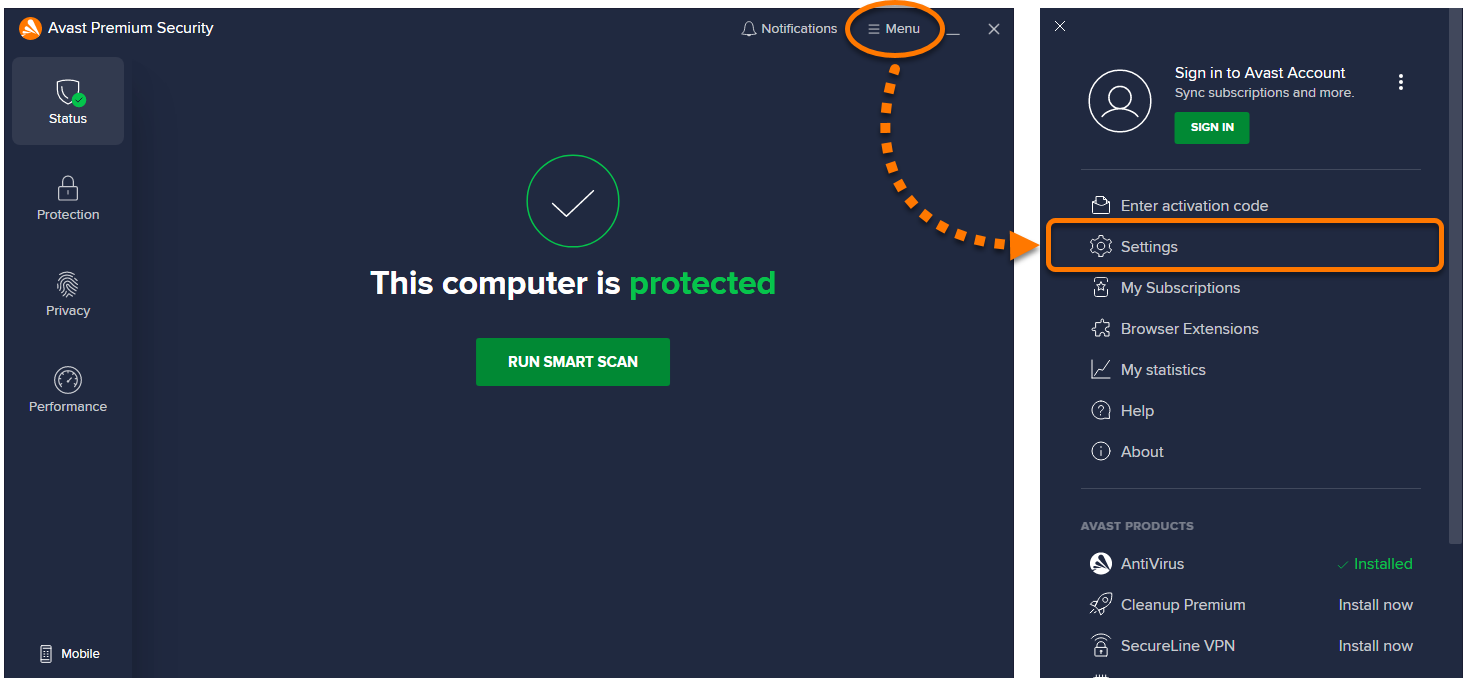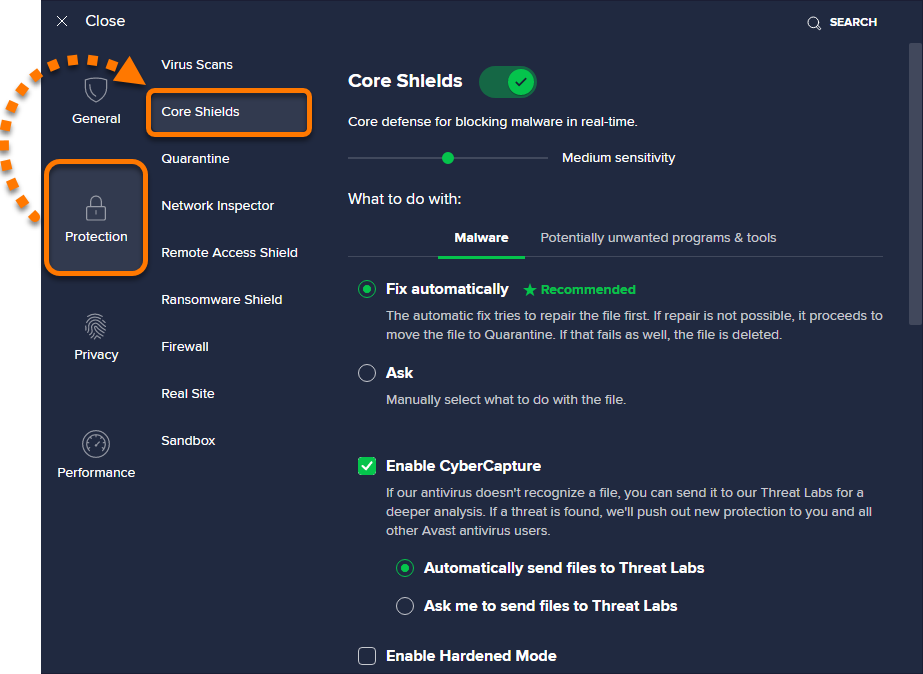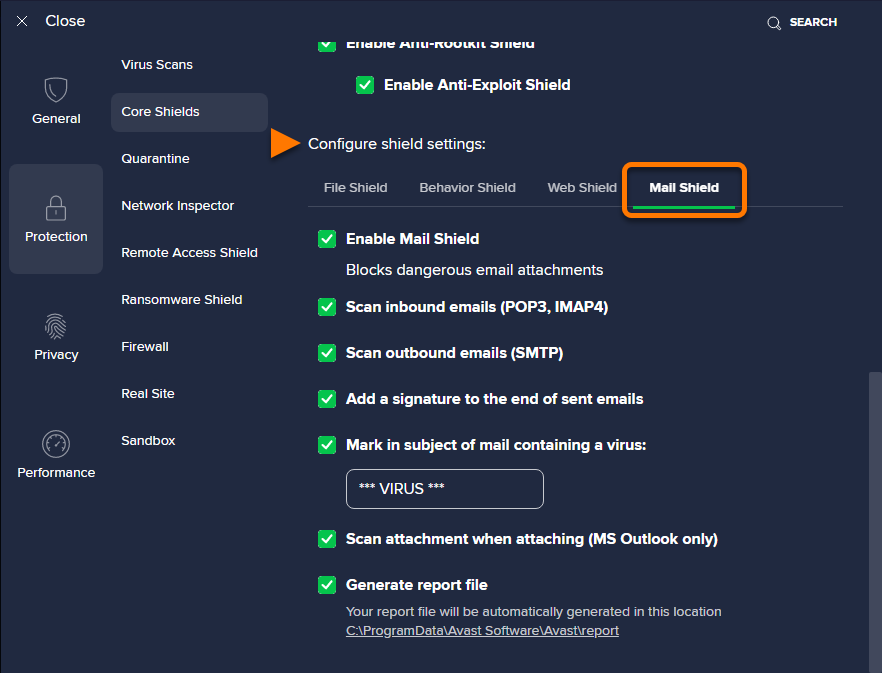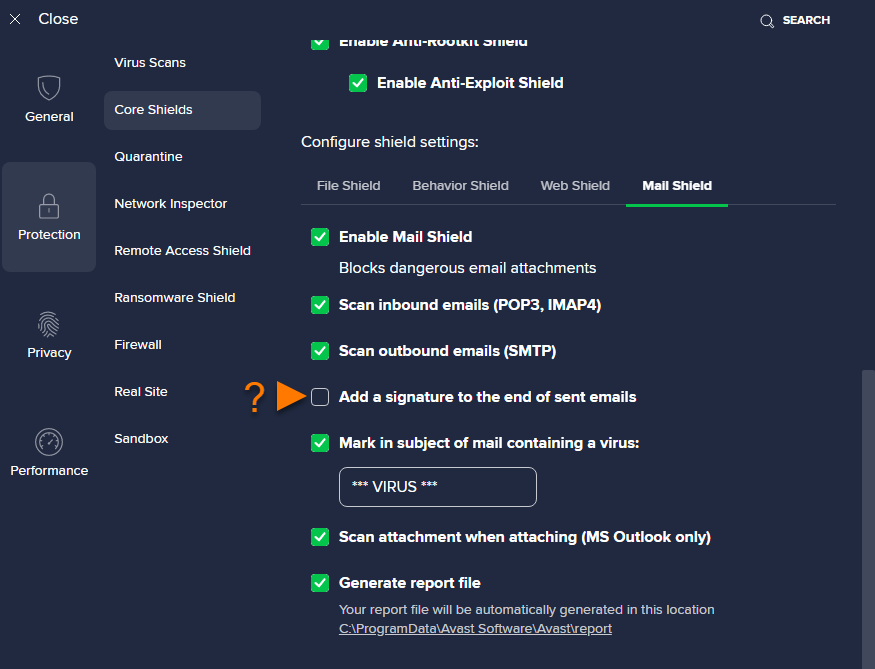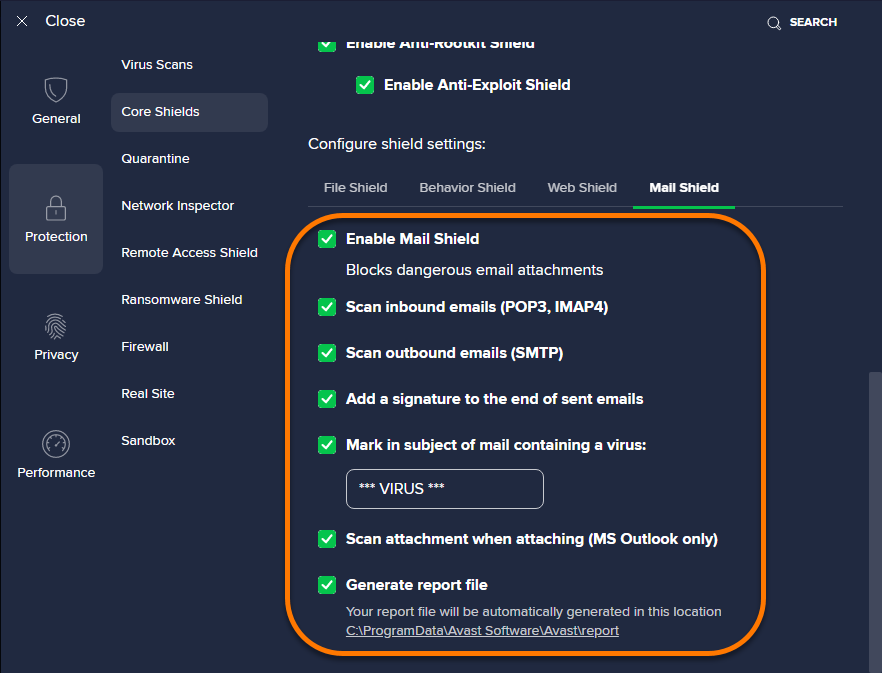Si utiliza un cliente de correo electrónico (como Microsoft Outlook o Mozilla Thunderbird), Avast Antivirus puede incluir en la parte inferior de los mensajes salientes, antes de cualquier firma, una indicación de que el mensaje está Limpio de virus, de modo que los destinatarios sepan que ha sido analizado en busca de malware. Esta configuración está activada de forma predeterminada.
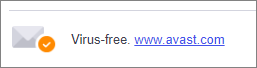
Consulte las secciones siguientes para administrar las opciones de Escudo de correo electrónico en la versión más reciente de Avast Premium Security y Avast Free Antivirus.
Activar/Desactivar la firma de Avast
Para activar o desactivar la firma de Avast en los correos electrónicos salientes:
- Abra Avast Antivirus, y vaya a
☰Menú ▸ Configuración.
- Seleccione Protección ▸ Escudos básicos.

- Desplácese hacia abajo hasta Configurar las opciones del escudo y haga clic en la pestaña Escudo de correo electrónico.

- Marque o desmarque la casilla Añadir una firma al final de los mensajes enviados.

Personalizar la configuración de Escudo de correo electrónico
Escudo de correo electrónico analiza si hay amenazas en los mensajes de correo electrónico entrantes y salientes. El análisis se aplica únicamente a los mensajes enviados o recibidos a través de un software de gestión de correo electrónico, como Microsoft Outlook o Mozilla Thunderbird.
Abra Avast Antivirus, vaya a ☰ Menú ▸ Configuración ▸ Protección ▸ Escudos básicos, desplácese hasta Configurar las opciones del escudo y haga clic en la pestaña Escudo de correo electrónico tab para configurar las opciones siguientes:
- Activar Escudo de correo electrónico: Marque o desmarque la casilla para activar o desactivar el escudo.
- Analizar mensajes entrantes (POP3, IMAP4): Especifique si el Escudo de correo electrónico debe analizar todos los mensajes de correo electrónico entrantes enviados mediante una conexión SSL/TLS cifrada.
- Analizar mensajes salientes (SMTP): Especifique si el Escudo de correo electrónico debe analizar todos los mensajes de correo electrónico salientes enviados mediante una conexión SSL/TLS cifrada.
- Añadir una firma al final de los mensajes enviados: incluye un mensaje en un correo electrónico saliente que confirma al destinatario que el mensaje se ha analizado en busca de malware y está limpio.
- Marcar el asunto de los mensajes que contienen un virus: Especifique una palabra o frase que se añadirá automáticamente al asunto de cualquier correo electrónico que contenga un virus.
- Analizar archivos adjuntos al adjuntar (solo MS Outlook): active el Escudo de correo electrónico para que analice los archivos adjuntos a los mensajes salientes enviados con Microsoft Outlook.
- Generar archivo de informe: crea un archivo de informe automáticamente.

Otras recomendaciones
Para obtener más información sobre la configuración de los escudos, consulte el artículo siguiente:
- Avast Premium Security 23.x para Windows
- Avast Free Antivirus 23.x para Windows
- Microsoft Windows 11 Home/Pro/Enterprise/Education
- Microsoft Windows 10 Home/Pro/Enterprise/Education - 32 o 64 bits
- Microsoft Windows 8.1/Pro/Enterprise - 32 o 64 bits
- Microsoft Windows 8/Pro/Enterprise - 32 o 64 bits
- Microsoft Windows 7 Home Basic/Home Premium/Professional/Enterprise/Ultimate - Service Pack 1 con Convenient Rollup Update, 32 o 64 bits
Actualizado el: 02/06/2022